获得自定义 WordPress 登录页面无疑是一件很酷的事情!这基本上是您对 WordPress 网站进行完全白标的最后一步。
您可能想要获得自定义 WordPress 登录页面的两个原因:
- 显而易见的原因……品牌。通过将您的徽标显示在登录表单的正上方,您的网站看起来不再像一个下午组装的东西,而是像一个完全定制的作品。
- 安全。对 WordPress 登录页面进行额外的安全检查将防止黑客攻击和机器人试图闯入。
如何获得自定义 WordPress 登录页面?
有很多免费和付费插件可以做到这一点。说实话,这真的很容易,无论你选择哪一个。
我们挑选了 3 个最流行的登录定制器插件,安装了它们,并对每个插件进行了试验,以向您展示如何快速定制您的WordPress 登录页面。
1.自定义登录定制器
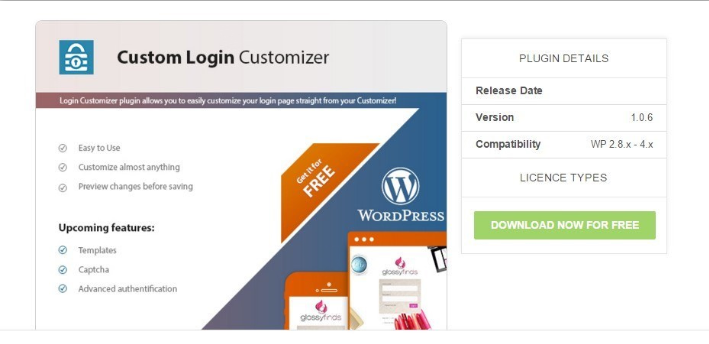
从我们自己的目录来看,这是一个很棒的免费插件。它非常易于使用,并为您的 WordPress 登录页面提供了一个很棒的实时定制器,因此您可以实时准确地看到最终结果。
使用这个插件非常简单。您所需要做的就是将其安装在仪表板中并激活它。
然后,进入外观»登录定制器»开始定制!
实时定制器将打开,让您可以在左侧边栏中进行所有更改,并在右侧查看实时预览。单击登录定制器并开始选择您想要的选项。
您可以上传徽标并设置其大小、选择背景颜色或图像、选择登录表单的背景和大小、各个字段的样式、登录按钮外观、颜色,甚至可以添加自定义 CSS。
2.自定义登录插件

一个流行的 WordPress 登录页面定制插件。它具有直观且友好的界面,让您在自定义 WordPress 登录页面时获得很多乐趣。自定义登录插件总体上为您提供了非常详细的选项范围。
只需安装插件,激活它,然后转到设置»管理员自定义登录。启用自定义登录并开始尝试插件提供的自定义变体。
这里有很多选择。您可以更改背景颜色和图像,对一般背景和表单内的背景使用背景幻灯片。您最多可以使用 6 个滑块,还可以选择过渡效果。
您还可以添加自定义社交图标并将插件的设置从其他地方导入/导出到其他地方。每次自定义某个选项卡时,您都需要单击“保存更改”。
3.自定义登录创建器 – 登录页面样式器
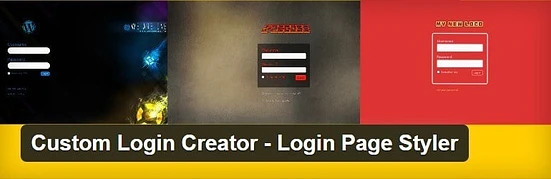
在自定义 WordPress 登录页面方面,这是一个出色且超级友好的插件,是该领域评价最高的插件之一。它有一个有趣且直观的设置页面,并提供了许多很棒的选项。
安装插件,然后在仪表板菜单中查找“登录页面样式器” 。
但有一个问题。
尽管它很伟大,但它也有很多限制。例如,如果您不切换到专业版,则无法使用背景图像。您无法更改登录表单位置、不透明度、按钮的悬停设置、徽标大小以及许多其他类似内容。
总体而言,最终结果看起来现代且引人入胜。但免费版本的限制使得这个插件的功能比这里的其他两个插件要差一些。

 独立站电商
独立站电商 Shopify
Shopify WordPress
WordPress Joomla
Joomla Drupal
Drupal 学校信息化
学校信息化




